Arc è uno dei temi Linux più notilà fuori. È incluso in moltissime fonti software ufficiali sulle principali distribuzioni Linux, usato come base per altri temi e talvolta impostato come predefinito. Uno dei motivi per cui le persone amano così tanto Arc è a causa di quanto sia pulito. Tra tutti i temi GTK preferiti su Linux, questo riesce a rielaborare le applicazioni in modo che tutto sia pulito e moderno. Di conseguenza, molti nella comunità hanno deciso di creare temi nativi integrati nell'arco. Uno di questi temi è il tema Arco per Thunderbird.
Installa Thunderbird
Prima di installare qualsiasi tema su Thunderbird, lo èessenziale per installare prima il programma di posta elettronica. È vero che questo software viene fornito con molte distribuzioni Linux, ma non tutte. Per rimediare, apri un terminale e usa i comandi seguenti per installare Thunderbird.
Ubuntu
sudo apt install thunderbird
Debian
sudo apt-get install thunderbird
Arch Linux
sudo pacman -S thunderbird
Fedora
sudo dnf install thunderbird
OpenSUSE
sudo zypper install thunderbird
Altri Linux
Thunderbird è una delle community di Linuxprogrammi di posta elettronica preferiti. Di conseguenza, quasi ogni distribuzione, sia grande che piccola, la confeziona. Tuttavia, se hai problemi a ottenere questo software sul tuo sistema operativo Linux, non dovresti preoccuparti. Vai sul sito ufficiale e scarica l'ultimo pacchetto binario. Nel pacchetto è incluso un file eseguibile autonomo che può essere eseguito senza la necessità di pacchetti nativi.
Non hai voglia di utilizzare la versione scaricabile? Controlla la pagina Wiki del tuo sistema operativo e cerca informazioni su Thunderbird.
Scarica Arc Theme For Thunderbird
Il tema dell'integrazione di Arc di Thunderbird è attivoGithub come codice sorgente non compilato. Per chiunque sia interessato a modificare il tema in qualsiasi modo, si consiglia di prendere in considerazione l'idea di afferrarlo. Per ottenere il codice più recente, utilizzare il Idiota strumento nel terminale. Se non hai installato questo programma, segui le istruzioni seguenti.
Ubuntu
sudo apt install git
Debian
sudo apt-get install git
Arch Linux
sudo pacman -S git
Fedora
sudo dnf install git
OpenSUSE
sudo zypper install git
Quindi, prendi l'ultimo codice sorgente direttamente dal repository GitHub usando clone git.
git clone https://github.com/JD342/arc-thunderbird-integration
Uso CD per cambiare la directory di lavoro del terminale da / Home / nomeutente / ai nuovi clonati arc-thunderbird-integrazione cartella.
cd arc-thunderbird-integration
Una volta lì, vai sul sito Web ufficiale di Mozilla per sapere come creare il tuo modulo di installazione XPI.
Non vuoi compilare nulla? Vai invece alla pagina di rilascio e scarica un file predefinito. Assicurati di scorrere verso l'alto e selezionare la versione più recente.
Abilita tema
Ora che il file del tema Arc è stato scaricato, lo ètempo di abilitarlo in Thunderbird. Inizia aprendo Thunderbird. All'apertura, seleziona il menu all'estrema destra. Nel menu dell'applicazione, fai clic sul pulsante "Componenti aggiuntivi" per aprire il centro del componente aggiuntivo Thunderbird.
Nel centro aggiuntivo, ci sono molte cose da farescegliere. In particolare, le sezioni "Ottieni componenti aggiuntivi", Estensioni "," Aspetto "e" Plugin ". Fai clic sul pulsante "Estensioni" per accedere all'area delle estensioni di Thunderbird.
L'area tematica probabilmente non contiene nullaper impostazione predefinita. Dovrebbe essere indicato "Non hai componenti aggiuntivi di questo tipo installati". Per installare il nuovo tema Arc, apri il file manager nella tua cartella home. Trova il file XPI scaricato e trascinalo in Thunderbird.

In alternativa, se il trascinamento del file XPI nella finestra non funziona, fai clic sull'icona a forma di ingranaggio accanto a "Cerca in tutti i componenti aggiuntivi" e seleziona "Installa componente aggiuntivo da un file".
Dopo aver trascinato il file XPI, Thunderbird lo faràmostra una finestra di conferma pop-up. Questa finestra di conferma ti farà attendere qualche secondo, quindi ti chiederà se desideri installarlo. Al termine del conto alla rovescia del timer, fare clic sul pulsante per consentirne l'installazione.
Se tutto va bene, il tema si applica all'istante. Mentre Thunderbird si riavvia, ora dovrebbe apparire un po 'più simile ad Arc.
Disabilita tema
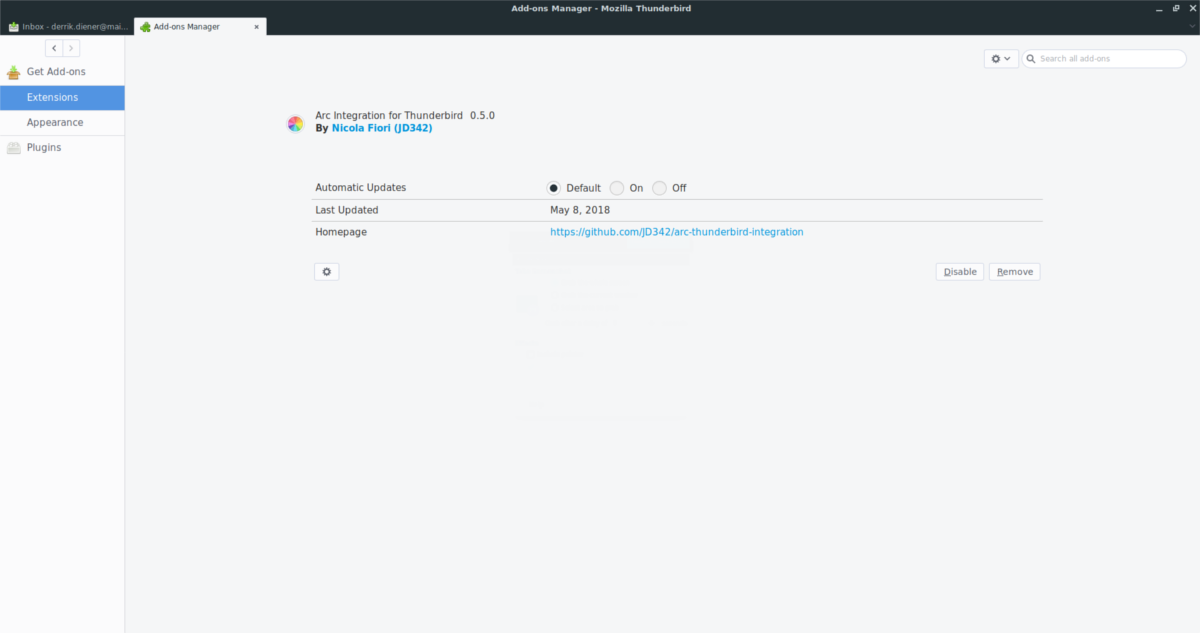
Per rimuovere l'integrazione di Arc da Thunderbird,apri il menu dell'applicazione come prima e seleziona "Componenti aggiuntivi", quindi "Estensioni". Cerca "Disabilita" e fai clic su di esso. La selezione di questa opzione dovrebbe disabilitare istantaneamente qualsiasi estetica Arc in Thunderbird. Quindi, fai clic sul pulsante "rimuovi" per rimuoverlo da Thunderbird.
Riavvia Thunderbird. Al termine del riavvio del client di posta elettronica, l'estensione scomparirà.
Pensieri finali
L'integrazione del tema Arc per Thunderbird è unmodo eccellente per migliorare l'aspetto del client di posta elettronica obsoleto. Tuttavia, l'estensione per l'integrazione dell'arco di Thunderbird è un'estensione ibrida. Non è un tema autonomo. Affinché appaia giusto, dovrai già utilizzare il tema Arc GTK e averlo abilitato.
Il tema Arc GTK è disponibile su Github. Scaricalo e abilitalo nel tuo ambiente desktop GTK preferito. Hai bisogno di aiuto per applicare Arc sul tuo PC Linux? Segui una delle nostre guide qui sotto per scoprire come!
- Cannella
- Gnome Shell
- LXDE
- Compagno
- Budgie
- XFCE4













Commenti